¿Cómo imprimir títulos (encabezados) y líneas de cuadrícula en Excel?
Al imprimir una hoja de cálculo de Excel, es posible que notes que las líneas de cuadrícula, los títulos de columna (encabezados) y los títulos de fila (encabezados) que normalmente aparecen en la pantalla no están presentes en la vista previa de impresión. Estos elementos pueden facilitar la lectura e interpretación de tus datos. Si deseas incluirlos en tu hoja de cálculo impresa, sigue los pasos de este tutorial.
 |  | |
Hoja de cálculo en Vista Normal | En Vista Previa de Impresión |
1. Ve a la pestaña "Diseño de página" y ubica el grupo "Opciones de Hoja".
2. En el grupo "Opciones de Hoja", marca las casillas de "Imprimir" tanto en la sección "Líneas de cuadrícula" como en la sección "Etiquetas de columna". Consulta la siguiente captura de pantalla:
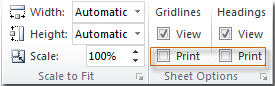
Ahora, las líneas de cuadrícula y los encabezados deberían ser visibles en la vista previa de impresión y en tu hoja de cálculo impresa. Consulta la siguiente captura de pantalla:
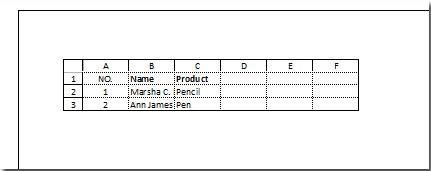
Artículo relacionado
Imprimir título (fila superior) en cada página
Las mejores herramientas de productividad para Office
Mejora tu dominio de Excel con Kutools para Excel y experimenta una eficiencia sin precedentes. Kutools para Excel ofrece más de300 funciones avanzadas para aumentar la productividad y ahorrar tiempo. Haz clic aquí para obtener la función que más necesitas...
Office Tab incorpora la interfaz de pestañas en Office y facilita mucho tu trabajo
- Habilita la edición y lectura con pestañas en Word, Excel, PowerPoint, Publisher, Access, Visio y Project.
- Abre y crea varios documentos en nuevas pestañas de la misma ventana, en lugar de hacerlo en ventanas separadas.
- ¡Aumenta tu productividad en un50% y reduce cientos de clics de ratón cada día!
Todos los complementos de Kutools. Un solo instalador
El paquete Kutools for Office agrupa complementos para Excel, Word, Outlook y PowerPoint junto con Office Tab Pro, ideal para equipos que trabajan en varias aplicaciones de Office.
- Suite todo en uno: complementos para Excel, Word, Outlook y PowerPoint + Office Tab Pro
- Un solo instalador, una licencia: configuración en minutos (compatible con MSI)
- Mejor juntos: productividad optimizada en todas las aplicaciones de Office
- Prueba completa de30 días: sin registro ni tarjeta de crédito
- La mejor relación calidad-precio: ahorra en comparación con la compra individual de complementos